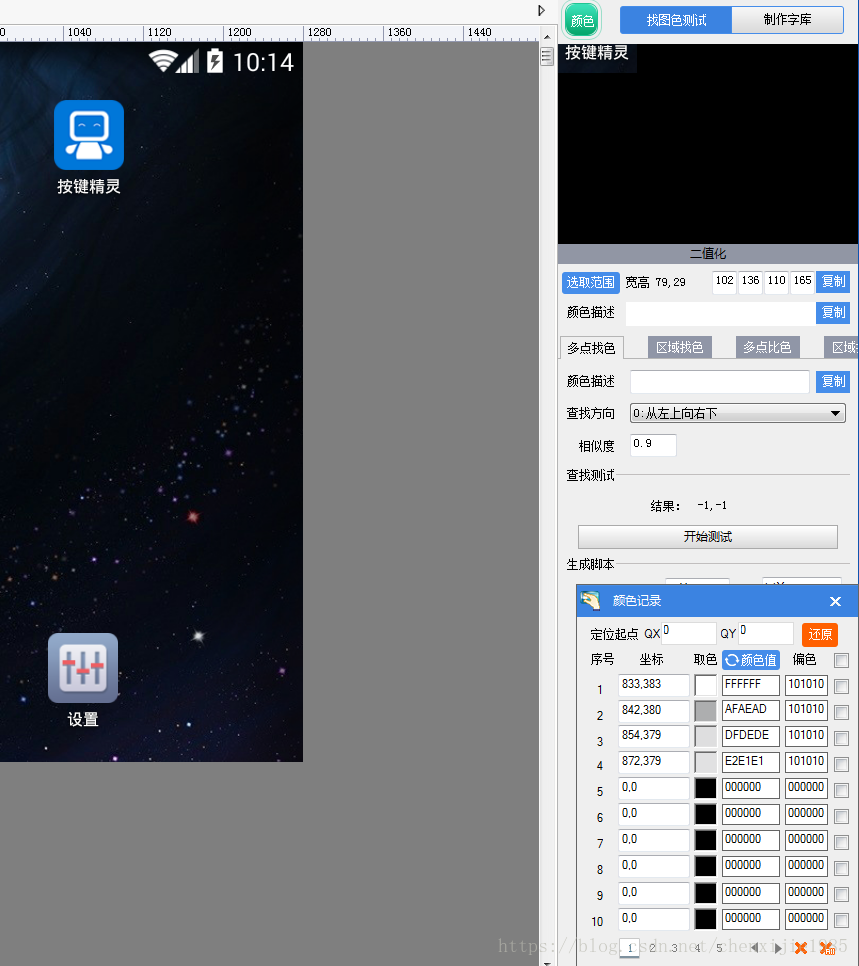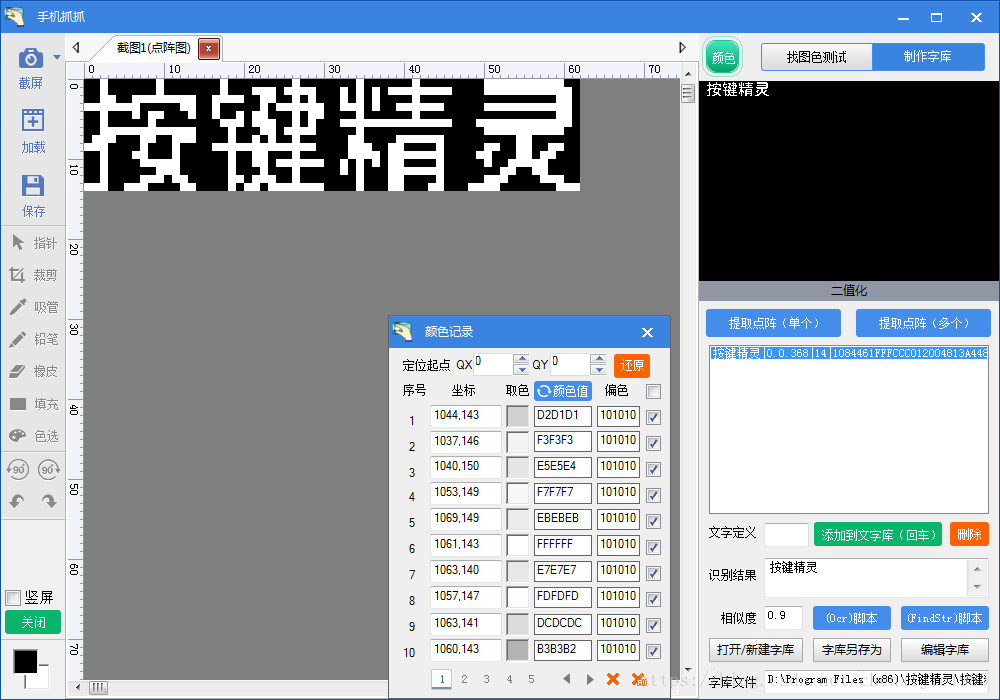- 1RecyclerView 实现纵向,横向,和瀑布流 的滚动布局_recyclerview 布局界面设置横向
- 2CentOS 7 64位系统的配置与安装【超详细】_centos7-64
- 3python数据结构和算法_python数据结构与算法
- 4Spring Boot (四十)——Jpa 之关键字定义查询及自定义查询_findbookbyidgreaterthan 查询大于等于
- 5default账号 linux_Linux私人笔记分享
- 6yolo训练自己的数据及测试(C++版本)_yolo c++
- 7元胞自动机代码超通俗解释(MATLAB)_元胞自动机模型代码
- 8轨道交通运营模型:数学建模实战与Matlab代码解析
- 9用Python画向日葵?
- 10python中base64库用法详解_python base64
按键精灵脚本_按键精灵偏色值选多少最佳
赞
踩
一、环境搭建
1、夜神模拟器V_3.1.0.0版本+按键精灵手机助手,两者电脑版安装;
2、模拟器可百度,按键精灵手机助手电脑版,下载地址:http://m.anjian.com/
3、分别打开模拟器和手机助手,选择手机助手右上角的"尚未连接手机",将会弹出可连接设备,模拟器设备弹出界面如下:
图中设备即为模拟器设备;连接设备后手机助手会提示是否需要对模拟器"一键root",选择"是",至此手机助手可以最大权限操作模拟器。
二、按键精灵常用介绍
1、Dim 声明变量 ;
2、Tap 坐标点 表示点击对应坐标点;
3、Delay 3000 表示延时3秒;
4、InputText("****") 文本框输入;
5、KeyPress 按下按键;
6、FindColor 找色点
7、FindStr 查找文字,前提需要做好字库;
8、FindMultiColor 多点找色;
初学做个笔记,方便以后查找。
三、字库制作
1、打开"安装精灵手机助手"的"抓抓",抓取模拟器界面截图如下:
2、现对"按键精灵"这4个字做字库,选中“按键精灵”4个字,截图如下:
清空颜色记录,对“按键精灵”4个字选择选择像素点,并增加偏色,偏色值(目前我使用的偏色值为101010)的选取很重要,选不好,可能10个颜色点不够。
3、从“按键精灵”4个字中选择颜色点占比最高的点,文字是白色的,主要选择白色的点,在选择像素中,如果鼠标操作不方便
可利用小键盘的方向键来移动鼠标位置,选择10个点颜色点后,点击“提取点阵(单个)”,再选中下方数字串,接着在“文字定义”中输入按键精灵4个字,点击(添加到文字库),下方的识别结果中会出现“按键精灵”4个字,至此,说明字库制作完成。
4、使用字库
在第3点中,可导出Ocr和FindStr脚本,分别如下:
Ocr脚本:
SetRowsNumber(0)
//注意:每次制作完字库后,需要自行把制作的字库文件添加到脚本“附件”中
TracePrint SetDictEx(0, "Attachment:mq_soft.txt")
TracePrint UseDict(0)
//以上两句脚本只需要调用一次
Dim ocrchar
ocrchar=Ocr(1027,136,1106,165,"D2D1D1-101010|F3F3F3-101010|E5E5E4-101010|F7F7F7-101010|EBEBEB-101010|FFFFFF-101010|E7E7E7-101010|FDFDFD-101010|DCDCDC-101010|B3B3B2-101010",0.9)
Traceprint ocrchar
FindStr脚本:
SetRowsNumber(0)
//注意:每次制作完字库后,需要自行把制作的字库文件添加到脚本“附件”中
TracePrint SetDictEx(0, "Attachment:mq_soft.txt")
TracePrint UseDict(0)
//以上两句脚本只需要调用一次
Dim intX,intY
FindStr(1027,136,1106,165,"按键精灵","D2D1D1-101010|F3F3F3-101010|E5E5E4-101010|F7F7F7-101010|EBEBEB-101010|FFFFFF-101010|E7E7E7-101010|FDFDFD-101010|DCDCDC-101010|B3B3B2-101010",0.9,intX,intY)
If intX > -1 And intY > -1 Then
TracePrint intX
TracePrint intY
End If
使用脚本注意点:每次制作完字库后,需要自行把制作的字库文件添加到脚本“附件”中,可另存为字库名称,但同时要修改脚本中字库对应的文件名。
上面的字库脚本主要用作查找“按键精灵”这4个字的脚本,可以修改FindStr前4个参数的为0,0,0,0,表示全屏幕查找。有了字库脚本,就可以不受“按键精灵”这个app位置影响了。